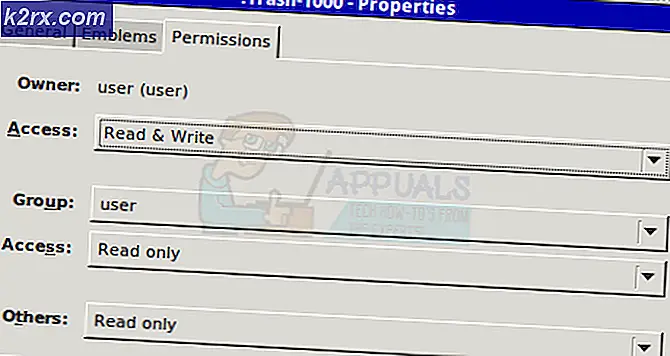Fix: Windows Update wird weiterhin ausgeschaltet
Windows-Updates sind eine hervorragende Möglichkeit, Ihr System auf dem neuesten Stand zu halten. Diese Updates bieten wichtige Sicherheit und verschiedene andere Korrekturen für das System. Bei einigen Benutzern tritt jedoch ein Problem auf, bei dem die Windows-Updates automatisch deaktiviert werden. Dies geschieht automatisch und zufällig. Benutzer sehen, dass die Benachrichtigung über das Deaktivieren der Windows-Updates angezeigt wird. Beachten Sie, dass mit dem Update selbst kein Problem vorliegt. Viele Benutzer haben das Windows Update aktiviert und das System ordnungsgemäß aktualisiert. Das einzige Problem ist, dass das Windows Update von selbst ausgeschaltet wird.
Warum werden Ihre Windows-Updates deaktiviert?
Die wahrscheinlichste Ursache für dieses Problem ist:
Methode 1: Deaktivieren Sie Antivirus
Da Ihr Antivirenprogramm dieses Problem höchstwahrscheinlich verursacht, ist das Deaktivieren der Anwendung ein guter Ausgangspunkt. Anwendungen wie Bitdefender sind eine häufige Ursache für dieses Problem. Im Idealfall möchten Sie ein problematisches Antivirenprogramm entfernen, aber zuerst die Anwendung deaktivieren, um festzustellen, ob das Problem behoben ist oder nicht. Sie können dann entscheiden, ob Sie das Antivirenprogramm behalten oder deinstallieren möchten, nachdem Sie sich die Ergebnisse angesehen haben. Wir werden die Schritte zum Deaktivieren von Avast Antivirus zeigen, aber die Schritte sollten im Allgemeinen für alle Antivirus-Anwendungen gleich sein. Fast jede Antiviren-Anwendung verfügt über eine Deaktivierungsoption.
- Rechtsklick auf Ihrem Antivirensymbol aus dem System Tray
- Wählen Avast Shield Kontrolle (Diese Option hängt von Ihrem Antivirenprogramm ab.)
- Wählen Sie die entsprechende Zeitoption zum Deaktivieren des Antivirenprogramms. Wir empfehlen Ihnen, die auszuwählen Dauerhaft deaktivieren Option, da Windows-Updates normalerweise bei einem Neustart deaktiviert werden. Keine Sorge, Sie können das Antivirenprogramm später aktivieren.
- Einmal getan, auf Updates prüfen und schalten Sie Ihr Windows Update ein. Wenn alles gut funktioniert, führen Sie a Neustart des Systems und geben Sie ihm etwas Zeit, um zu sehen, ob die Windows-Updates deaktiviert werden oder nicht.
Wenn nach dem Deaktivieren der Antiviren-Anwendung alles einwandfrei funktioniert, liegt das Problem bei Ihrem Antivirenprogramm. Sie können entweder das Antivirenprogramm deinstallieren oder Ihren Launcher zur Whitelist hinzufügen. Beide Optionen funktionieren.
Methode 2: Registrierungsänderungen
Das Vornehmen einiger Änderungen in der Registrierung Ihres Systems war ebenfalls hilfreich, um dieses Problem zu beheben. Führen Sie die folgenden Schritte aus, um Änderungen an der Registrierung vorzunehmen.
- Drücken Sie Windows-Schlüssel Einmal
- Art Eingabeaufforderung in der Suche starten
- Klicken Sie mit der rechten Maustaste auf Eingabeaufforderung aus den Suchergebnissen und wählen Sie Als Administrator ausführen
- Geben Sie den folgenden Befehl in die Eingabeaufforderung ein und drücken Sie Eingeben
reg add "HKEY_LOCAL_MACHINE \ SOFTWARE \ Microsoft \ Windows \ Aktuelle Version \ WindowsUpdate \ Auto Update" / v AUOptions / t REG_DWORD / d 0 / f
- Geben Sie nun den unten angegebenen Befehl ein und drücken Sie Eingeben
sc config wuauserv start = auto
Du solltest gut gehen.
Methode 3: Windows-Komponenten zurücksetzen
Manchmal behebt ein einfacher Reset das Problem. Dies kann bei Ihnen der Fall sein, und ein einfaches Zurücksetzen der Windows Update-Komponenten kann das Problem beheben. Führen Sie daher die folgenden Schritte aus, um Windows-Komponenten zurückzusetzen
- Drücken Sie Windows-Schlüssel Einmal
- Art Eingabeaufforderung in der Suche starten
- Klicken Sie mit der rechten Maustaste auf Eingabeaufforderung aus den Suchergebnissen und wählen Sie Als Administrator ausführen
- Geben Sie die folgenden Befehle in die Eingabeaufforderung ein und drücken Sie Eingeben nach jedem
Netto-Stoppbits net stop wuauserv net stop appidsvc net stop cryptsvc Ren C: \ Windows \ SoftwareDistribution SoftwareDistribution.old Ren C: \ Windows \ System32 \ catroot2 Catroot2.old Nettostartbits Nettostart wuauserv Nettostart appidsvc net start cryptsvc
Überprüfen Sie nun, ob das Problem behoben ist oder nicht.


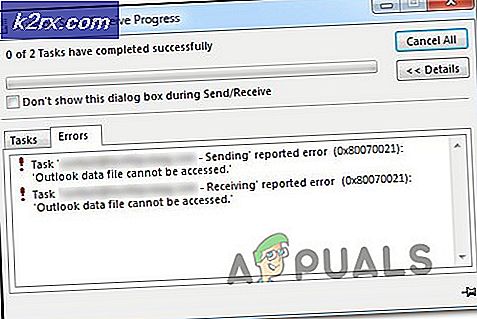
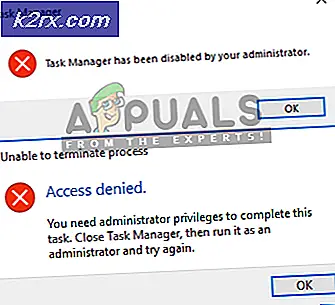
![[Fix]](http://k2rx.com/img/102508/fix-its-time-to-update-your-device-when-installing-software-102508.jpg)